Cómo registrar contraseñas en Android
Con KidLogger PRO para Android, puedes registrar todas las pulsaciones de teclas en la mayoría de las aplicaciones, incluyendo contraseñas. Para ello, debes instalar el módulo de teclado Android. Esta es una copia de la aplicación de teclado Android estándar con la adición de la funcionalidad de registro de pulsaciones de teclas. Puedes instalarlo durante la instalación de KidLogger PRO o más tarde.
Cómo configurar:
Instale el teclado de Android en el panel de configuración de KidLogger PRO:
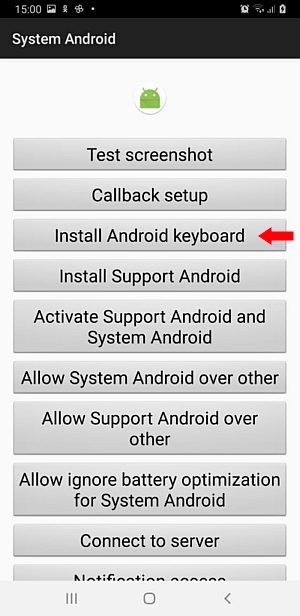
O descarga desde la página de descarga de KidLogger PRO
Abra Configuración del teléfono → Idioma e introducción → Teclado de Android → ESPERAR. Hazlo la aplicación de teclado predeterminada. Presiona el icono a la derecha del panel, en la parte superior izquierda del panel del teclado de Android. Agrega los idiomas que necesites.
La ventaja de esta funcionalidad:
Si un usuario solo usa este teclado, entonces KidLogger PRO registrará todas las pulsaciones de teclas en la mayoría de las aplicaciones, incluidas las contraseñas.
Puedes iniciar KidLogger PRO usando esta opción solamente. Abra la configuración del teléfono, Idioma e introducción. Ponga el cursor en "Teclado" y seleccione "Teclado de Android". Seleccione la configuración avanzada e ingrese el código *123456#. Presione "Iniciar ventana de control".
Problemas conocidos:
Si tienes un teclado Android predeterminado instalado en tu teléfono o tableta, no podrás instalar nuestro teclado de Android.
Si un usuario cambia el método de entrada, el registro de las pulsaciones de teclas se detendrá.
Importante: si usas un sistema de protección con contraseña, asegúrate de que el teclado Android pueda admitir el idioma usado para crear la contraseña. Usa un código PIN para desbloquear tu teclado, es una mejor opción.
Puedes instalar el teclado Android y el Soporte Android con TalkBackTS juntos, pero las entradas registradas se duplicarán en el archivo de registro.